Hogyan lehet megtalálni a Windows 10 PC hardvert és rendszer specifikációit

Akár hibaelhárításra, akár alkatrész cseréjére van szükség, néha tudnia kell, hogy mi van a Windows 10 PC motorja alatt. Nézze meg a számítógép hardver specifikációinak megtalálására vonatkozó útmutatót.
Előfordul, hogy tudnia kell, mi vana számítógép burkolata alatt. Lehet, hogy telepíteni akar egy NVMe M.2 SSD-t, vagy RAM-ot szeretne hozzáadni a laptopjához. Lehetséges, hogy ismernie kell a Windows verziót vagy a rendszer többi részletét a szoftver futtatásának biztosítása érdekében. Vagy talán el kell végeznie egy probléma megoldását.
Bármi is legyen az ok, itt található az útmutató, amellyel megtalálhatja a Windows rendszer teljes rendszerének műszaki adatait. Vagy a Windows 10 beépített segédprogramjaival, vagy harmadik féltől származó alkalmazásokkal.
Keresse meg a számítógép specifikációit a Windows 10 használatával
Ahhoz, hogy a Windows 10 rendszerével kapcsolatos alapvető információkat megkapja, a Beállítások> Rendszer> Névjegy. Itt láthatók olyan alapvető műszaki adatok, mint a CPU, a telepített RAM, a rendszer típusa és a Windows 10 verziója.
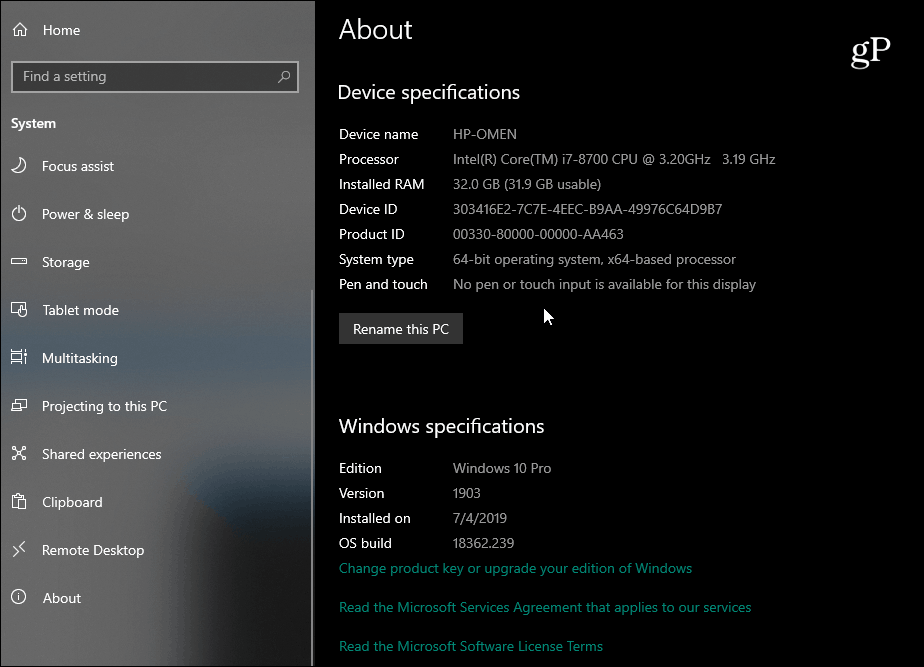
Ha további részletekre van szüksége, nyomja meg a Windows billentyűt és típus: rendszer információ és nyomja meg az Enter billentyűt, vagy válassza a felső „RendszerInformáció ”keresési eredmény. Ez rengeteg információt jelenít meg a régi old school Windows menüben. Valójában itt meglehetősen technikai és geek. Az alapinformációkon kívül itt található az alkatrészekre és a rendszer erőforrásokra vonatkozó információk, beleértve az IRQ-kat és az I / O portokat. Ha pontos részletet kell találnia, használhatja az ablak alján található keresési mezőt.
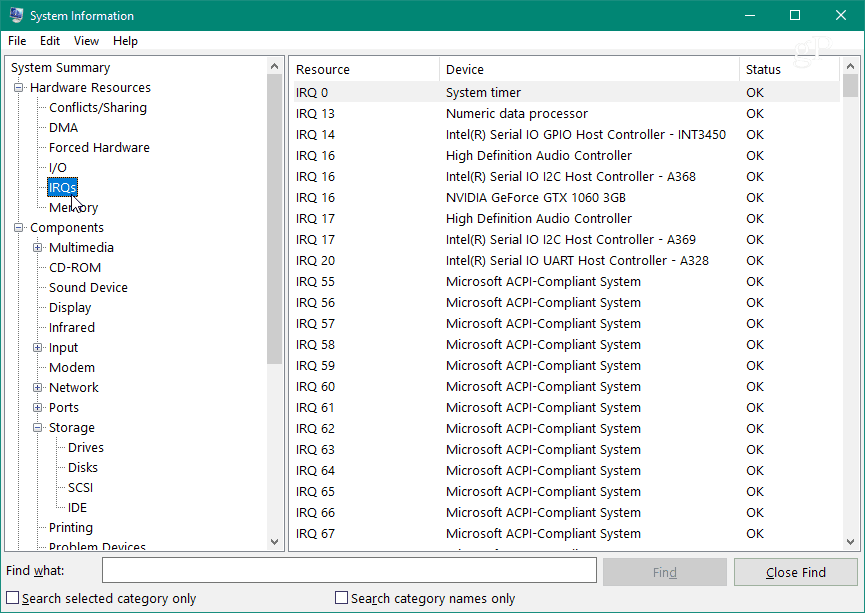
Ha parancssori dió vagy, akkor a specifikációkat a Parancssor vagy a PowerShell használatával kaphatja meg. Nyissa meg a parancssort vagy a PowerShell (Rendszergazda) menüt típus: rendszer információ és nyomja meg az Enter billentyűt. Ez hosszú adatlistát fog biztosítani, mint például a BIOS-verzió, a Windows-verzió, a telepítési adatok, a CPU, a számítógépes modell és még sok más.
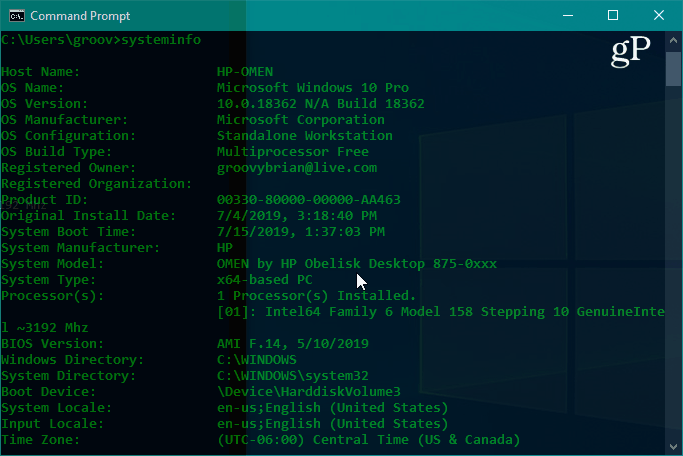
Keresse meg a Monitor információt
Előfordulhat, hogy a monitor speciális megjelenítési információit is be kell szereznie, és a Windows 10-nek is van erre egy része. Menj oda Beállítások> Rendszer> Kijelző> Speciális megjelenítési beállítások. Itt számos részlet található, beleértve a kijelző gyártóját és modellszámát, frissítési gyakoriságát és még sok minden mást.
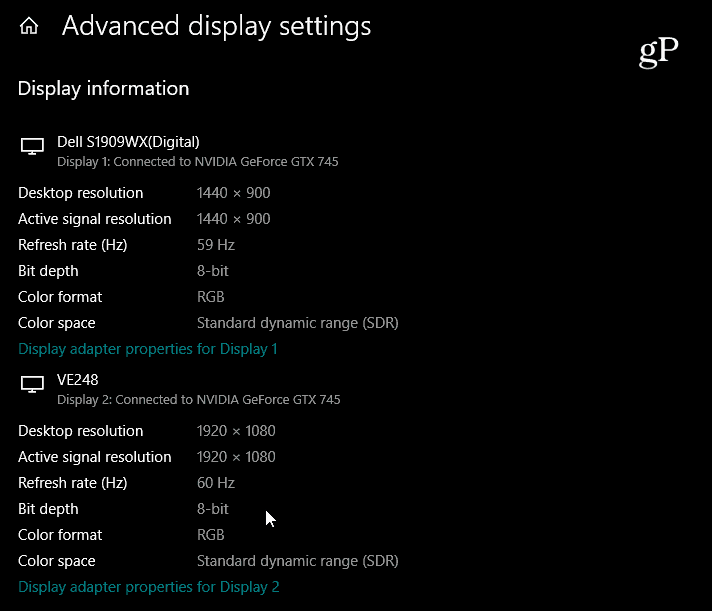
Lépésről-lépésre olvassa el a monitor speciális megjelenítési információinak megtalálásáról szóló cikkünket.
Keresse meg az eszközinformációt online
Ha van a Windows 10 verziója (1803 vagy 180 verzió)fent) a Microsoft-fiókkal felszerelt számítógéppel, az alapvető rendszerinformációkat egy böngészőn keresztül megtalálhatja. A vállalat kibővítette a Microsoft irányítópultját egy „Eszközök” szakaszba, ahol megfigyelheti számítógépének állapotát, és távolról megnézheti a rendszer állapotát és az eszközre vonatkozó információkat.
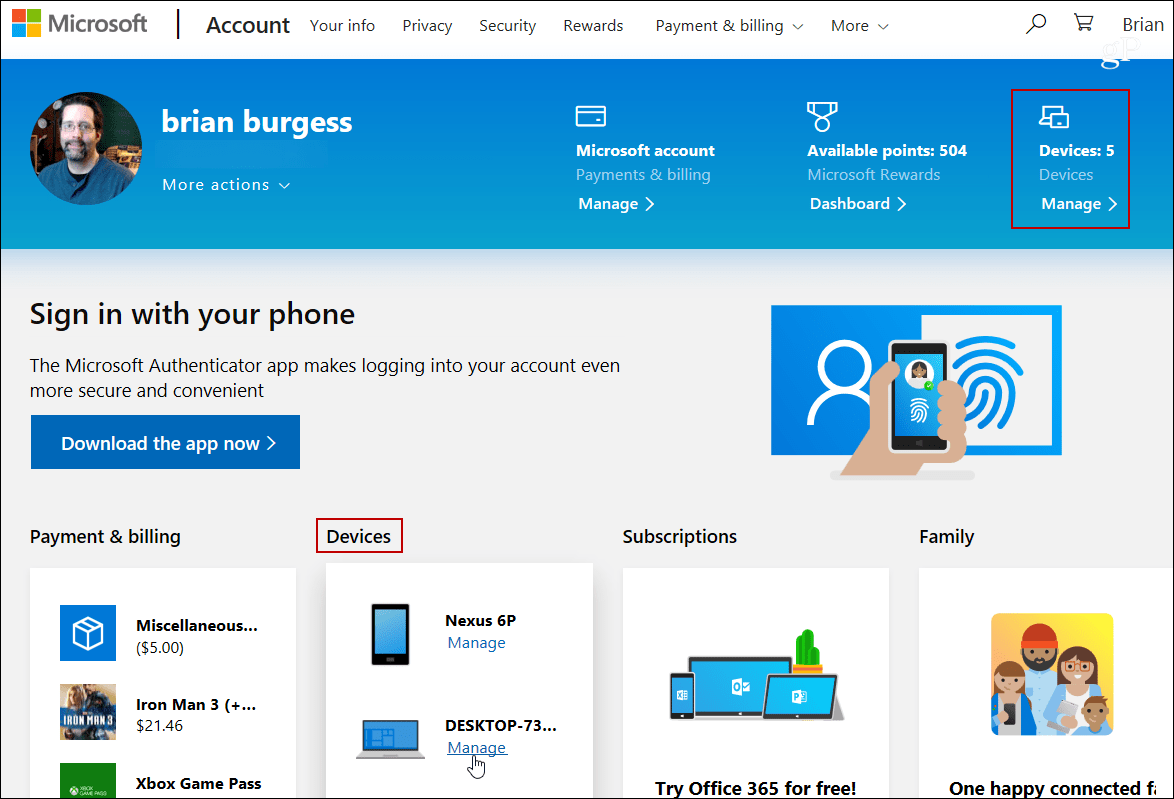
További részletekért tekintse meg a cikkünket: Ellenőrizze a Windows 10 számítógép egészségét és meghajtóterületét az internetről.
Használjon harmadik féltől származó alkalmazást a számítógép rendszerjellemzőinek a megkereséséhez
Ha úgy néz ki, a Windows nem nyújtja mitkipróbálhatja egy ingyenes, harmadik féltől származó segédprogramot. Megbízható ingyenes alkalmazások, amelyek eszébe jutnak, a Belarc Advisor vagy a CPU-Z. De az egyik kedvenc alkalmazásom, amely a Windows rendszerre vonatkozó specifikációk letöltésére szolgál, kifejezetten: Speccy. Ingyenes és könnyen használható. Piriformból származik, a CCleaner gyártóitól. A múltban fedeztük fel a Speccy-t, és ez továbbra is mindenképpen jó.
Csak telepítse az alkalmazást, és futtassa. Részletes információt nyújt a processzorról, RAM-ról, alaplapjáról, grafikus kártyájáról, csatolt perifériáiról és egyebekről. Amit szeretek, az nagyon sok rendszerinformációt nyújt egy vonzó felhasználói felületen, néhány kattintással.
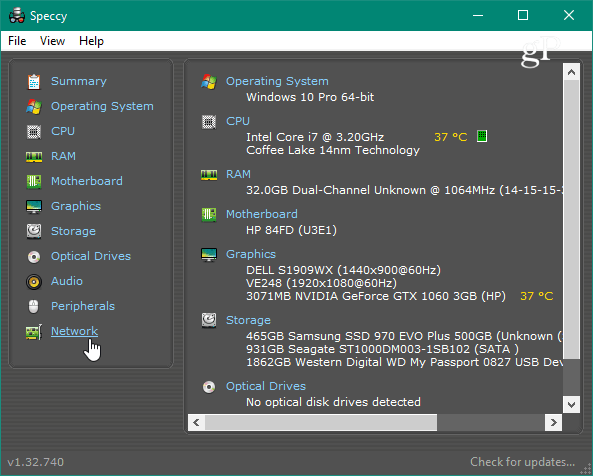
Akár cserél egy grafikus kártyát,egy probléma megoldására, vagy részletes specifikációra van szükség, számos módon megtalálhatja a Windows 10 PC-jének adatait. És ha van Chromebookja, olvassa el a következő cikket: Hogyan találhatjuk meg a Chromebook hardverét és rendszerspecifikációit.










Szólj hozzá